この記事では、WordPressで記事内に一括でリンクを入れるプラグイン『WP Keyword Link』の使い方を解説します。投稿をしたあとに、後から「過去記事や一定の文言に対してリンクはったりしたいな。」と思ったことはないでしょうか?
例えば、後からアフィリエイト用にリンクをつけたいと思ったけど…
- どの記事に書いたのかを忘れてしまった・・・
- 複数の記事に書いたものなので、いちいちリンク化するのが面倒くさい・・・
そんな時に、この『WP Keyword Link』というプラグインがあれば、記事ごとに編集をせずに一気にリンク化をすることが出来ますのでめちゃくちゃ便利なんです!
順を追って解説しますので、ぜひお役立てください!
なお、ブログで集客をしたい方に向けて以下の記事で詳しく解説していますので、ぜひ併せてご活用ください!
→ブログの集客方法を歴10年のプロが徹底解説!成功へのステップとコツはこれだ!
Unlimited Potential代表 佐藤旭
ブログ・Webメディア集客の専門家 / 書籍「UP-BLOG」著者(厚有出版)
広告収益のみを狙う「ブロガー型メディア」ではなく、同一ブログ上にて物販・コンテンツ販売・自社オンラインサロン販売・自社コンサルティングサービス販売を多面展開する「集客用資産メディア」の構築を個人・法人クライアントに指導するこの道10年の専門家。
この記事の目次
WordPressプラグイン『WP Keyword Link』の特徴
WordPressプラグイン「WP Keyword Link」は、記事中の指定したキーワードに自動でリンクを貼ることができるプラグインです。以下に、主な特徴をまとめます。
WP Keyword Linkの主な特徴
- キーワードの自動リンク: 設定したキーワードが記事内に出現すると、自動的に指定のリンクが設定される。
- 複数キーワードの設定: 複数のキーワードを登録して、それぞれのリンク先を指定できる。
- リンクの出現回数制御: キーワードの出現回数ごとにリンクを貼るかどうかを設定できる(例:記事内での初出のみリンク)。
- リンクの開き方指定: リンクを新しいタブで開くか、同じタブで開くかを選択できる。
- リンクの装飾: リンクにCSSクラスを追加して、見た目を変更できる。
- 過去記事への適用: すでに公開済みの記事にも一括でリンクを追加できる。
- 除外設定: 特定の投稿や固定ページ、カテゴリー、タグからリンクを除外できる。
- インポート・エクスポート: キーワードとリンクの設定をエクスポートしたり、インポートしたりできる。
WP Keyword Linkを使うメリットとデメリット・注意点
メリット
- リンク設定の手間が省ける: 手動でリンクを貼る作業が不要になるため、記事作成の効率化が図れる。
- 内部SEOの強化: 内部リンクを充実させることで、検索エンジンからの評価向上が期待できる。
- アフィリエイト収益アップの可能性: アフィリエイトリンクのクリック率が向上する可能性がある。
デメリット
- リンクの過剰使用に注意: リンクを過剰に使用すると、ユーザーの利便性を損なう可能性がある。
- リンク切れに注意: リンク先のURLが変更された場合、手動で修正する必要がある。
注意点
- リンクの貼りすぎに注意: キーワードの出現箇所すべてにリンクを貼ると、ユーザーの使い勝手を損なう可能性があるため、適切な範囲で使用することが重要です。
- 定期的なメンテナンスは必須: リンク切れが発生しないよう、定期的にリンク先のURLや設定内容を確認することが大切です。
WP KEYWORD LINKのインストール手順
WP Keyword Linkプラグインをインストールにするには、【ダッシュボード】⇒【プラグイン】⇒新規追加で表示される画面の検索ボックスで【WP Keyword Link】と検索すると出てきます。
【WP Keyword Link】プラグインが表示されたら、【いますぐインストール】と書かれた箇所をクリックしてインストールして下さい。
これだけで、インストールが完了します。利用するための準備はこれで完了です。
WP KEYWORD LINKの使い方と設定方法
インストールが完了したら、【ダッシュボード】⇒【設定】⇒【WP Keyword Link】から設定が行えます。
設定画面はこんな感じです。
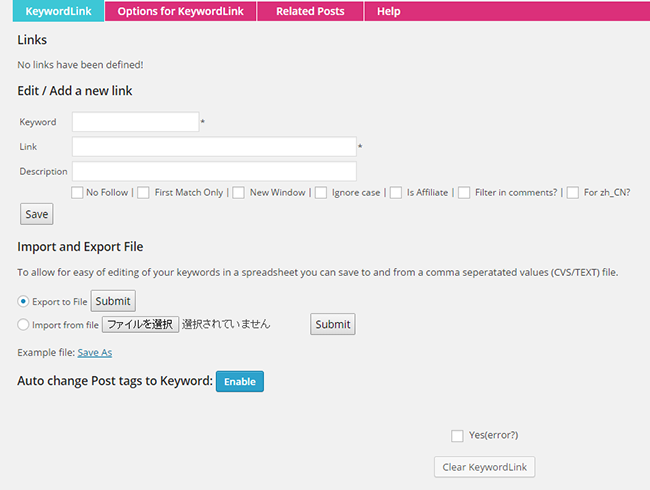
各項目の説明です。
必須の設定項目
必ず必要なのは下記3つ
- Keyword⇒リンクをつける言葉
- Link⇒リンクさせたいアドレス
- Discription ⇒リンクにマウスを載せると表示させるタイトル分(説明文)
Discriptionボックスの下のその他オプションは必要に応じて行ってください。
チェックすると、その項目が有効化されます。
Discriptionの設定内容と意味
- No Follow⇒検索エンジン(クローラー)が「リンク先ページ」へ遷移することができなくする
- First Match Only⇒最初のキーワードのみにする
- New Window⇒新しいウィンドウを立ち上げて表示させる
- Ignore case⇒大文字、小文字を区別しない
- Is Affiliate⇒アフィリエイト用リンク
- Filter in comments?⇒コメント分にもリンクする
- For zh_CN?⇒日本語のキーワードにも対応させる。
日本語にリンクをつけたい場合は必ずチェックを入れてましょう!
最後に『Enable』ボタンをクリックすれば、指定したようにリンク化されます。
これでいちいち「どの記事にリンク化したい文言があったか・・・」と、探す必要はこれでありませんね!!
まとめ
この記事では、WordPress用プラグイン「WP Keyword Link」の使い方とその特徴について詳しく解説しました。以下が主なポイントです。
WP Keyword Linkの機能:
- 記事内の指定したキーワードに自動でリンクを設定できる。
- 複数のキーワードとリンク先を設定可能。
- キーワードの出現回数に応じてリンクを制御。
- リンクの開き方や装飾をカスタマイズ可能。
- 既存の記事にも一括でリンクを追加できる。
メリット:
- 手動でのリンク設定作業が不要になり、記事作成の効率が向上。
- 内部SEO強化に貢献し、アフィリエイト収益の向上が期待できる。
デメリットと注意点:
- リンクの過剰使用はユーザーの利便性を損なう可能性がある。
- リンク切れに注意し、定期的なメンテナンスが必要。
このプラグインは、特にアフィリエイトリンクの設定や固有名詞へのリンク設定に便利ですが、リンクの過剰使用には注意が必要です。適切な範囲での使用が推奨されます。ブログの効率化とSEO強化に役立つこのプラグインを、適切に活用してみてください。
\無料なので併せてどうぞ/

「Webの集客力・販売力をUPしたい!」という方の為、無料メール会員様限定で生成AI活用やデジタルマーケティングを使った集客・販売力UPするための最新情報をお届けしています。
今なら、無料メール会員登録で「集客・販売ページで使えるLP生成AIプロンプト」(PDF+動画)を無料でプレゼント!
ご登録後、即あなたのメールボックスに届きますので、ぜひ活用してください!
なお、メール会員のご登録は無料。いつでも解除可能ですのでご安心ください。







